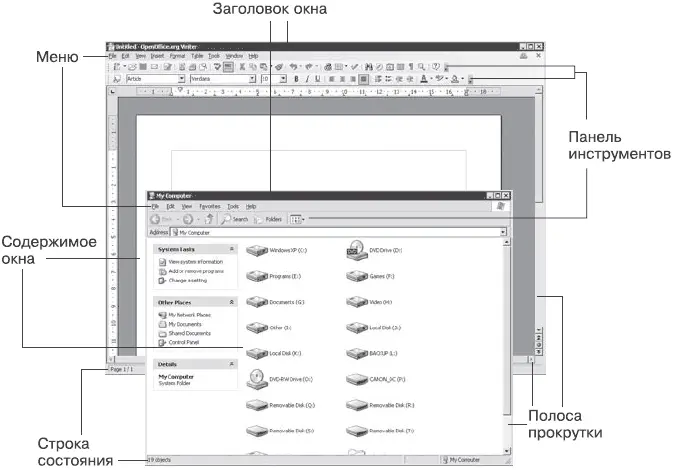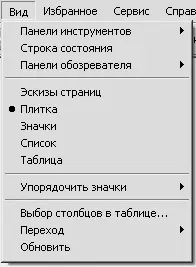В зависимости от модели и производителя раскладка может быть различной, но в общих чертах она схожа с раскладкой клавиатуры стационарного ПК. Сверху всегда располагаются 12 функциональных клавиш F1— F12, с помощью которых выполняются специфические для операционной системы действия. Слева от F1находится клавиша Esc( Escape) [18]. Она обычно служит для отмены той или иной операции.
Справа в верхней части расположен блок функциональных клавиш. В нашем случае их шесть (см. рис. 8.1): Insert(вставка), Delete(удаление), Home(в начало), End(в конец), Page Up(перемотка страниц вверх), Page Dn(перемотка страниц вниз). Они могут быть расположены блоком, как указано на рис. 8.1, либо в один ряд – все опять же зависит от производителя и модели ноутбука. Предназначение этих клавиш вытекает из названия. Чаще всего они применяются в текстовых редакторах и при серфинге в Интернете.
Ниже есть линия цифровых клавиш от 1до 9и 0, слева от которых в русской раскладке расположена буква Ё, а справа – клавиша Backspace, удаляющая символы при наборе текста.
В центре клавиатуры находятся символьные клавиши, предназначенные для печати текста, по бокам от них – клавиши, расширяющие функциональность остальных. Например, когда нажимают клавишу Shift(на ней изображена стрелка вверх), символьные клавиши переходят на уровень вверх – буквы становятся заглавными, а вместо цифр вы можете набирать различные знаки препинания и другие символы. Ctrlили Altв сочетании с какой-либо символьной клавишей служат для вызова различных операций (каких именно, зависит от конкретной программы). Сочетания с клавишами Ctrlи Alt(иногда и с Shift) называют горячими.
Клавиша Enter(Ввод) переводит курсор на новую строку в тексте, а в остальных случаях запускает операцию или программу. Остается упомянуть блок с клавишами ←, →, ↑, ↓, которые управляют курсором при работе с текстом, а также часто используются в играх.
Иногда встречаются клавиатуры с цифровым блоком (рис. 8.2).

Рис. 8.2. Клавиатура с цифровым блоком
Чаще всего такие устанавливаются на 17-дюймовые ноутбуки. Справа от основной раскладки расположен блок клавиш с цифрами, как на клавиатуре для настольного компьютера.
Все окна имеют одинаковый набор элементов. Однако при этом могут использоваться различные способы управления. Постараюсь охватить наиболее распространенные. Рассмотрим общий случай.
На рис. 8.3 показано два окна совершенно разных программ, однако они имеют много общего.
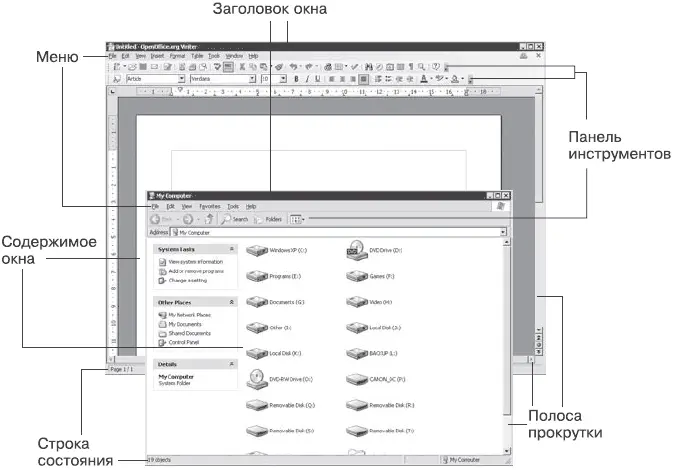
Рис. 8.3. Основные элементы окна
Во-первых, практически все окна имеют заголовки, которые располагаются в самой верхней части. Можно сказать, что окно начинается с заголовка. В нем чаще всего указывается название программы или название открытого документа (рисунка), а иногда и то и другое. Бывает, что разработчики программы убирают заголовок, если он не нужен для работы.
В правой части заголовка расположены три кнопки. Первые две предназначены для управления размерами окна и его состоянием (об их функциях более подробно рассказано в следующем разделе этой главы). Третья кнопка (с крестиком) служит для закрытия окна. Некоторые программы открывают сразу несколько окон, и если закрыть окно одного из документов, то выход из всей программы не произойдет.
Обычно окна оснащены меню. С его помощью можно поменять настройки уже открытого окна или целой программы. Чтобы сделать это, необходимо щелкнуть кнопкой мыши на любом из пунктов меню (на рис. 8.3 это File, Edit, Viewи т. д.), после чего вы увидите на экране список доступных команд (рис. 8.4).
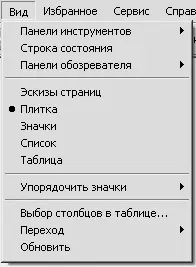
Рис. 8.4. Меню
Если в конце названия пункта стоят три точки (например, пункт Выбор столбцов в таблице…), то при щелч ке на нем кнопкой мыши откроется другое окно, в котором, скорее всего, будут содержаться дополнительные настройки. Если же в правой части пунк та меню есть стрелка, то это означает, что у него есть подменю (рис. 8.5).
Читать дальше
Конец ознакомительного отрывка
Купить книгу